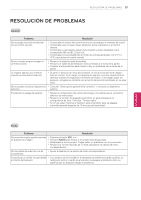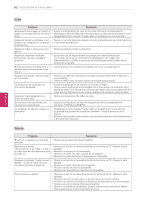LG 60PZ850 Owner's Manual - Page 77
Conexión a un dispositivo PC, Conexión HDMI
 |
View all LG 60PZ850 manuals
Add to My Manuals
Save this manual to your list of manuals |
Page 77 highlights
ESTABLECIMIENTO DE CONEXIONES 77 ESEPASÑPOL Conexión a un dispositivo PC NOTA yySe recomienda utilizar el televisor con la conexión HDMI para obtener una calidad de imagen óptima. Conexión HDMI Transmite las señales de audio y video digitales de su PC al televisor. Conecte la PC y el televisor con el cable HDMI tal como se muestra en la siguiente ilustración. /DVI IN 2 1 REMOTE CONTROL IN RS-232C IN (CONTROL & SERVICE) OPTICAL DIGITAL AUDIO OUT VIDEO RGB IN (PC) AV IN 1 L/MONO AUDIO R AUDIO IN (RGB/DVI) Y PB VIDEO 2 PR L R 1 AUDIO COMPONENT IN ANTENNA /CABLE IN HDMI Conexión DVI a HDMI Transmite la señal de video digital de la PC al televisor. Conecte la PC y el televisor con el cable DVI-HDMI tal como se muestra en la siguiente ilustración. Para transmitir una señal de audio, conecte un cable de audio. /DVI IN 2 1 REMOTE CONTROL IN RS-232C IN (CONTROL & SERVICE) OPTICAL DIGITAL AUDIO OUT VIDEO RGB IN (PC) AV IN 1 L/MONO AUDIO R AUDIO IN (RGB/DVI) Y PB VIDEO 2 PR L R 1 AUDIO COMPONENT IN ANTENNA /CABLE IN AUDIO OUT DVI OUT Conexión RGB Transmite la señal de video analógica de su PC al televisor. Conecte su PC y el televisor con el cable de señal D-sub de 15 clavijas como se muestra en las siguientes ilustraciones. Para transmitir una señal de audio, conecte un cable de audio. /DVI IN OPTICAL DIGITAL AUDIO OUT AV IN 1 VIDEO L/MONO AUDIO R 2 AUDIO IN RGB IN (PC) (RGB/DVI) 1 REMOTE CONTROL IN RS-232C IN (CONTROL & SERVICE) Y PB VIDEO 2 PR L R 1 AUDIO COMPONENT IN ANTENNA /CABLE IN RGB OUT (PC) AUDIO OUT NOTA yyPara obtener la mejor calidad de imagen, ajuste la tarjeta gráfica de la PC en 1 920x1 080 (series PV490, PZ850) o 1 024x768 (otros modelos). yySegún la tarjeta gráfica, es posible que no funcione el modo DOS cuando se utiliza un cable HDMI a DVI. yyEn el modo PC, es posible que exista ruido asociado con la resolución, patrones verticales, contraste o brillo. yySi se producen ruidos, cambie la resolución de la salida de la PC, cambie la frecuencia de actualización o ajuste el brillo y el contraste en el menú IMAGEN hasta que la imagen mejore. yyEvite mantener una imagen fija en la pantalla durante un período prolongado. La imagen fija puede imprimirse de forma permanente en la pantalla. yyLa forma de onda de la entrada de sincronización para las frecuencias horizontales y verticales es diferente. yySegún la tarjeta gráfica, es posible que algunos ajustes de resolución no permitan que la imagen se ubique en la pantalla de forma correcta. yyAl seleccionar HDMI-PC, configure "Etiqueta de entrada - PC" en el menú ENTRADA.